آموزش ویرایش متن در word
فصل سوم : توانائی جستجو و ویرایش متن در ۲۰۱۶ word
آموزش کار و ویرایش متون در word
توانایی ویرایش متن در word یکی از مهم ترین مهارت های هر آفیس کاری می باشد، شما در فصل سوم از آموزش های word توانایی ویرایش متن در word را فرا خواهید گرفت.
پس از مطالعه این فصل، از فراگیر انتظار میرود كه :
 با اصول درج و رونویسی متون آشنا شود.
با اصول درج و رونویسی متون آشنا شود. با اصول درج كاراكترهای ویژه آشنا شود.
با اصول درج كاراكترهای ویژه آشنا شود. با اصول تكنیكهای انتخاب متن آشنا شود.
با اصول تكنیكهای انتخاب متن آشنا شود. متنی را بین اسناد انتقال بدهد یا كپی كند.
متنی را بین اسناد انتقال بدهد یا كپی كند. با اصول جستجو و جایگزینی متن آشنا شود.
با اصول جستجو و جایگزینی متن آشنا شود. با اصول ویرایش متن آشنا شود.
با اصول ویرایش متن آشنا شود.
تاكنون با مهارت های پایه ای مورد نیاز برای كار با یك سند آشنا شدید. یكی دیگر از مهارت های اصلی برای كار روی سند، یادگیری تكنیك های مربوط به انتخاب متن، نسخه برداری و انتقال آن میباشد. در این فصل به این مهارت ها خواهیم پرداخت.
شناسایی اصول درج و رونویسی متن ها
شما میتوانید متنی را در داخل سند اضافه و یا در آن رونویسی كنید. منظور از اضافه یا درج كردن، تایپ متن بین خطوط موجود سند است. در حالت معمول اگر مكاننما را در هر جای سند قرارداده و تایپ كنید، نوشته های قبلی به سمت جلو حركت كرده و برای متن جدید جا باز میكنند. به این حالت، درج یا اضافه كردن متن میگویند. در حالی كه اگر متن جدید، جایگزین متن قبلی شود (متن قبلی پاك شود) عمل رونویسی اتفاق افتاده است.
برای عمل رونویسی مراحل زیر را دنبال كنید:
۱. روی نوار وضعیت كلیك راست كنید و گزینه Overtype را فعال كنید.

۲. در نوار وضعیت كلمه Insert یا Overtype ظاهر میگردد اگر روی نوار وضعیت كلمه Insert ظاهر شده است، با ماوس روی آن كلیك كنید تا كلمه Overtype ظاهر شود.
![]()
هر گاه كلمه Overtype در نوار وضعیت ظاهر شد متن شما رونویسی میگردد.
اصول درج كاراكترها و نماد های ویژه
با توجه به محدود بودن علائم و نمادهای صفحه كلید، برنامه Word امكان درج علائم متنوعی را در اختیار كاربران خود قرار میدهد. برای درج كاراكترها و نمادهای ویژه مراحل زیر را طی كنید.
۱. در محلی از سند كه تمایل به درج كاراكتر ویژه دارید، كلیك كرده و در نوار Ribbon روی زبانه Insert كلیك كنید.
۲. در گروه Symbol روی ابزار Symbol كلیك كنید. فهرستی از نمادهای ویژه ظاهر میشود. با كلیك روی هر كدام از نمادها، نماد مربوطه در سند اضافه میشود.
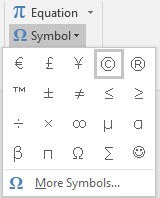
اگر نماد مورد نظر در این لیست نباشد، میتوانید:
۱. روی گزینه More Symbols كلیك كنید تا پنجره Symbol باز شود.

۲. پنجره Symbols دارای دو زبانه Symbol و Special Character است. در زبانه Symbols از طریق لیست بازشوی Font نام فونت های مختلفی را مشاهده میكنید كه هر كدام دارای تعدادی كاراكترهای نمادین هستند.
در زبانه Special Characters نمادهایی همراه با كلیدهای میانبر دیده میشود. انتخاب هر كدام از كاراكترهای ویژه و كلیك روی دكمه Insert باعث درج آن در محل مكان نما میشود.

۳. پس از انتخاب نماد مورد نظر (از زبانه Symbol یا Special Characters) روی دكمه Insert كلیك كنید.
اصول تعریف كلیدهای میانبر برای دسترسی به نمادها
اگر بخواهید از یك نماد به طور مداوم استفاده نمایید ، بهتر است برای آن كلید میانبری تعریف كنید تا هر گاه به آن نماد نیاز داشتید بدون باز كردن كادر محاوره symbol فقط با زدن كلیدهای میانبرآن نماد ظاهر شود.
برای ایجاد كلید میانبر روش زیر را انجام دهید:
۱. روی زبانه insert کلیک کنید.
۲. در گروه symbol روی گزینه symbol كلیك كنید. كادر محاوره symbol باز بشود.
۳. در كادر symbol زبانه symbol ابتدا نماد موردنظر را انتخاب كنید. سپس روی دكمه shortcut key كلیك كنید تا كادر محاوره customize keyboard بار شود.

در قسمت press new shortcut key یكی از كلیدهای Alt یا Ctrl و Shift را همراه با یك حرف كلیك كنید.
۴. دكمه assign را برای اختصاص دادن كلید میان بر به نماد مربوطه فشار دهید.
۵. در كادر محاوره symbol روی دكمه close كلیك كنید.
حال هر موقع كلیدهای تركیبی را فشار دهید نماد مربوطه ظاهر می گردد.
تكنیك های انتخاب متن در word
یكی از اصلی ترین تكنیك های ویرایش متن در word كه فراگیری آن ضروری است، انتخاب عناصر متن است. وقتی قسمتی از متن را انتخاب میكنید، محدوده ی انتخاب شده با یك تغییر رنگ موقت (Highlight) مشخص میشود و در چنین حالتی میتوانید عملیاتی نظیر كپی، تغییر قلم، حذف و جا به جایی را روی این محدوده انجام دهید. روشهای انتخاب متن در ادامه شرح داده شده است.
كلمه :
۱. روی كلمه ی مورد نظر دابل كلیك كنید.
۲. مكان نما را در ابتدای كلمه قرار داده و با ماوس به سمت انتهای كلمه درگ كنید.
۳. مكان نما را در ابتدای كلمه قرار داده و سپس كلیدهای Shift + Ctrl→ + را به طور هم زمان فشار دهید.
جمله :
۱. كلید Ctrl را نگه داشته و روی قسمتی از جمله كلیك كنید (تشخیص جمله در صورتی اتفاق میافتد كه در پایان جمله از علائم پایانی جمله استفاده كرده باشید).
۲. با ماوس به ابتدا و یا انتهای جمله رفته و روی جمله مورد نظر درگ كنید.
صفحه :
مكان نما را در ابتدای صفحه قرار دهید و سپس كلید Shift را نگه داشته و كلیدهای Page Down یا Page Up را فشار دهید.
پاراگراف:
پاراگراف بر روی پاراگراف مورد نظر سه بار پشت هم كلیك كنید (تریپل كلیك).
كل سند :
كلیدهای Ctrl + A را به طور هم زمان فشار دهید.
متنهای غیرهمجوار :
قسمتی از متن را به روشهای بالا انتخاب كنید. سپس با نگهداشتن كلید Ctrl بخشهای دیگر متن را انتخاب كنید.
تصویر زیر انتخاب متنهای غیرهم جوار را نشان میدهد.

انتقال و كپی كردن متن در یك سند و یا در بین سندهای مختلف
پس از یادگیری روشهای انتخاب متن، میتوانید متن انتخاب شده را به محل دیگری انتقال داده و یا كپی كنید. پس از آن كه متنی را برای جا به جایی یا كپی كردن انتخاب كردید، لازم است آن را درون یك حافظه به طور موقت قرار دهید. به این حافظه موقت، كلیپ برد (Clipboard) گفته میشود.
اصول كپی نمودن متن در word
۱. پس از انتخاب متن، روی متن انتخاب شده كلیك راست كرده و گزینه Copy را انتخاب كنید.
۲. در مقصد كلیك كنید.
۳. مجددا كلیك راست كرده و گزینه Paste را انتخاب كنید.

اصول انتقال متن در سند
انتقال یك متن انتخاب شده، بسیار شبیه به كاربرد دستور Copy است. با این تفاوت كه متن انتخابی بعد از انتقال به كلیپ بورد از مبداء حذف میشود.
۱. متن را انتخاب كنید.
۲. روی محل انتخاب، كلیك راست كرده و گزینه Cut را انتخاب كنید.
۳. مكان نما را به مقصد مورد نظر انتقال دهید و مجددا كلیك راست كرده و گزینه Paste را انتخاب كنید.
با كلیدهای میانبر هم میتوان اعمال كپی و انتقال (Cut) را انجام داد؟
پس از انتخاب متن، تركیب كلیدهای Ctrl+ C عمل كپی و كلیدهای Ctrl+ X عمل بریدن (Cut) را انجام میدهند. برای انجام عمل چسباندن (Paste) از كلیدها Ctrl+ V استفاده كنید که عمل Paste را میتوان چندین بار تكرار كرد !
اصول جستجو و find and replace در word
زمانی كه یك متن كوتاه را در یك یا دو صفحه تایپ میكنید، پیدا كردن یك یا چند لغت بسیار ساده است. اما هنگامی كه متنی به اندازه ی یك كتاب را تایپ كرده باشید، پیدا كردن یك لغت در آن بسیار مشكل است. برای جستجوی متن، برنامه Word امكانات متنوعی را در اختیار كاربران قرار داده كه در این قسمت به آن میپردازیم. علاوه بر جستجوی كلمات، میتوان كلمات جستجو شده را با كلمات جدید جایگزین كرد. این قابلیت، سرعت ویرایش اسناد بزرگ را افزایش میدهد.
اصول جستجو در متن
برای پیدا كردن متنی دلخواه به روش زیر عمل كنید:
۱. روی زبانه Home كلیك كنید و از گروه Editing گزینه Find را انتخاب كنید. در زیر منوی این گزینه Advanced Find را کلیک کرده.

۲. پنجره Find & Replace باز میشود . كلمه یا عبارت مورد جستجو را در كادر متنی Find What تایپ كرده و روی دكمه Find Next كلیك كنید. (در نسخه ۲۰۱۶ این پنجره در سمت چپ برنامه باز می شود)
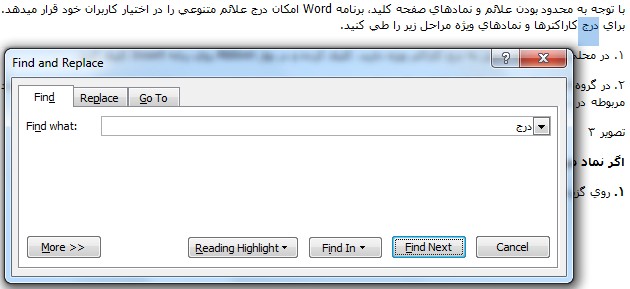
عبارت مورد نظر، پیدا شده و پر رنگ میشود. تا زمانی كه پیغام پایان جستجو صادر نشده است ، میتوانید با استفاده از دكمه Find Next سایر موارد مشابه را پیدا كنید.
نكته: به كمك دكمه Reading Highlight در پنجره Find & Replace میتوان تمام موارد یافت شده را با رنگی متمایز مشخص كرد.
در قسمت زیرین پنجره Find & Replace دكمه More دیده میشود با كلیك روی آن، قسمت دوم پنجره به نام Search Options باز شده و نام دكمه More به Less تغییر میكند.
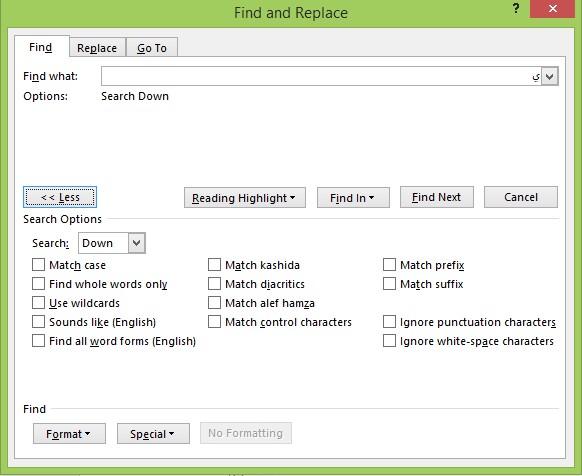
مهمترین گزینه های بخش Search Options عبارتند از:
Match case : در صورت انتخاب این گزینه، عبارت مورد جستجو از نظر كوچكی و بزرگی حروف انگلیسی با عبارت پیدا شده دقیقاً مطابقت داده میشود. به عنوان مثال اگر كلمه ی مورد جستجو The باشد، كلمه ی the پیدا نخواهد شد.
Find whole word only : عبارت مورد جستجو را به عنوان یك كلمه ی مستقل جستجو میكند، نه به عنوان بخشی از یك كلمه برای مثال كلمه Ali و Alireza
Use wildcards : برای به كارگیری كاراكترهای عمومی (* و ؟) در جستجو، ابتدا باید این گزینه را انتخاب كنید(* دربرگیرنده كل حروف می باشدو؟ نشان دهندهی فقط یك حرف می باشد.)
(Find all word forms (English : با انتخاب این گزینه كلیه ی فرمهای دستوری كلمه مورد جستجو قرارمی گیرند (ازقبیل فعل، فاعل، قید، اسم، صفت و …).
جستجوی كاراكترهای ویژه و متن های با قالب بندی خاص
برای جستجو در مورد كاراكترهای ویژه و متن های دارای قالب بندی خاص نیز از پنجره Find And Replace استفاده میشود.
۱. در پنجره Find And Replace روی دكمه More كلیك كنید تا بخش Search Options باز شود.
۲. برای جستجو در قالب بندی های خاص روی دكمه Format كلیك كنید تا به امكاناتی از جمله فونت، پاراگراف، Tabها و زبان دسترسی پیدا كنید.

۳. دكمه Special جستجو را برای كاراكترهای مخفی و ویژه انجام میدهد. اگر روی این دكمه كلیك كنید، میتوانید جستجو را برای مواردی مثل Paragraph Mark ،Any Digit ،Tab Character و…. انجام دهید.

جستجو و جایگزینی متن، كاراكترهای ویژه و متنهای با قالب بندی خاص
در بعضی موارد، پس از عمل جستجو و یافتن عبارت، نیاز به جایگزینی متن پیدا شده با عبارت جدید است. برای جایگزینی متن عملیات زیر را دنبال كنید :
۱. روی زبانه ی Home كلیك كنید و از گروه Editing گزینه Replace را انتخاب كنید. پنجره Find and Replace در حالی كه زبانه Replace فعال است باز میشود.
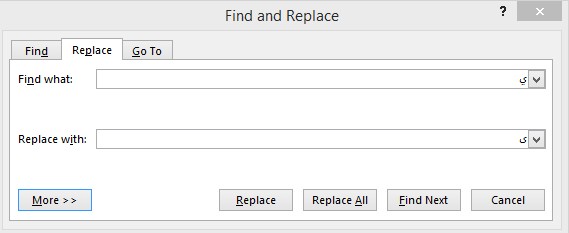
۲. كلمه یا عبارتی مورد جستجو را در كادر متنی Find what و كلمه یا عبارت جدیدی را كه میخواهید جایگزین كنید، در كادر متنی Replace with تایپ نمایید.
۳. روی دكمه Find Next كلیك كنید. اولین مورد را پیدا كرده و پر رنگ میكند.
۴. اگر مایل به جایگزینی نبودید، مجدداً دكمه Find Next را فشار دهید در غیر این صورت روی دكمه Replace كلیك كنید. عمل جایگزینی انجام میشود.
۵. اگر بخواهید كلیه موارد یافت شده را جایگزین كنید، روی دكمه Replace All كلیك كنید.
كاربا GOTO
برای مراجعه به مكانی از صفحه یا رفتن به صفحه ی دیگر ، خطی از صفحه یا عنصری دلخواه می توان از فرمان GOTO به روش زیر استفاده كرد:
۱. روی زبانه Home كلیك كنید.
۲. از گروه Editing روی Find کلیک کنید و گزینه GoTo را انتخاب کنید.

در كادر محاوره ای ظاهر شده از قسمت Go to what موردی را كه به دنبال آن هستید ، انتخاب كنید.
گزینه های مهم قابل انتخاب در این كادر، به شرح زیر است.
Page : امكان رفتن به شماره ی صفحه ی مورد نظر را به شما می دهد.
section : امكان رفتن به بخش مورد نظر از سند را فراهم می كند.
line : امكان رفتن به شماره ی خط مورد نظر را به شما می دهد.
Comment : امكان رفتن به توضیح خاصی را می دهد.
footnote : امكان رفتن به پاورقی خاصی را می دهد.
نكته : با كمك كلید های Ctrl+G از صفحه كلید می توانید كادر محاوره ای Go to را بازنمایید.
اصول ویرایش متن در word
ویرایش یا Edit شامل اصلاح، جستجو، كپی و انتقال، جایگزینی و یا حذف قسمتهایی از متن است در این قسمت علاوه بر آشنایی با تكنیك های ویرایش، با لغو عملیات ویرایش نیز آشنا خواهید شد.
حذف بخشی از متن یا Delete
برای حذف بخشی از متن به روش زیر عمل كنید:
۱. قسمتی از متن را كه نیازی به آن ندارید، انتخاب كنید.
۲. دكمه Delete صفحه كلید را فشار دهید.
فرمان Undo
چنانچه پس از انجام یك ویرایش، از انجام آن پشیمان شدید، برای لغو آن به روش زیر عمل كنید:
در نوار دسترسی سریع روی آیكن Undo کلیک کنید . یا دکمه های Ctr + Z را بزنید.
فرمان Redo
فرمان Redo بر عكس فرمان Undo عمل كرده و عملیات لغو شده را مجدداً انجام میدهد. برای اجرای فرمان Undo به روش زیر عمل كنید:
در نوار دسترسی سریع روی آیكن Redo کلیک کنید یا دکمه میانبر Ctrl+ Y را بزنید.
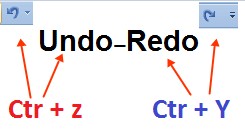
فصل سوم از آموزش Word را مطالعه کنید
در پایان فایل PDF آموزش جلسه سوم Word را از باکس دانلود دریافت نمایید.


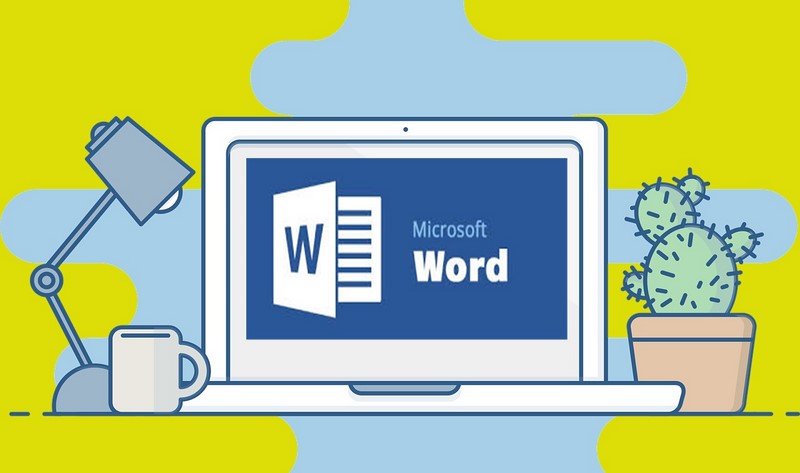









سلام من باید @
به اول تمام خط ها توی تمام صفحات اضافه کنم
تعدادصفحا خیلی زیاده لطفا کمکم کنید
سلام
متاسفانه راهی نداره و باید این کار رو با استفاده از کلید های ترکیبی برای افزایش سرعت انجام بدید
مرسی جواب دادین .هیچ راهی هم نیست همه خط هارو اندازه یه اسپیس به راست برد.
نه همچین راهی هم نیست
مگه اینکه وارد بخش برنامه نویسی ماکرو و ویژوال بیسیک بشید ، و یک ماکرو ایجاد کنید.
که چند دقیقه بعد ی مقاله راجبش تو سایت به خاطر شما نوشته میشه
لینک رو از همین بخش براتون ارسال میکنیم
سلام
با دنبال کردن دقیق مقاله زیر
به احتمال زیاد می تونید کارهای تکراری تو ورد رو ماکرو کنید و خودتون فقط با انجام یک بار اون کار ، بقیشو بسپارید بدست برنامه قدرتمند word
موفق باشید
سوالی بود در زیر اون مقاله مطرح کنید
نحوه شروع استفاده از ماکرو در Word